摘要:目前 iTunes 的最新版本是什么?我如何知道我是否拥有最新版本的 iTunes?如何将 iTunes 更新到最新版本?如果您有此类问题,请阅读这篇文章以找到答案。
iTunes是苹果公司开发的一款集成多种功能的软件。它可以让您将文件从iOS设备备份到计算机、恢复和更新iOS设备、组织和播放您的音乐和电影等。由于 iTunes 的每次更新都会修复一些错误或问题,如果您经常使用 iTunes,那么重要的是使 iTunes 保持最新状态,以确保其顺利运行。
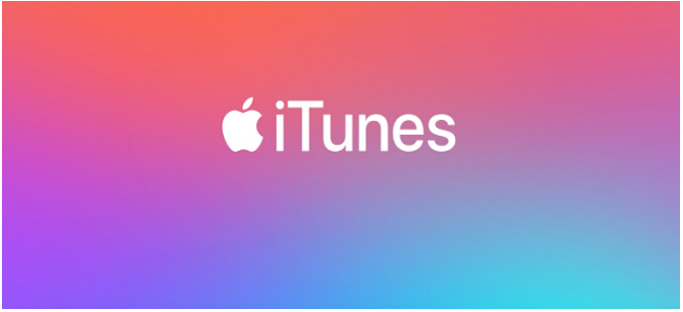
第 1 部分:iTunes 的最新版本是什么?
第 2 部分:如何将 iTunes 更新到最新版本?
第 3 部分:使用最佳 iTunes 替代方案来备份/管理数据
目前,适用于Windows PC 的 iTunes 最新版本为12.10.9.3 。对于Mac ,当前的iTunes版本是12.8 。
如果您已将Mac更新到 macOS Catalina,您会发现 iTunes 不再可用。您可以管理 Apple Music、Apple TV、Apple 播客和 Apple Books 中的媒体文件。 Finder将用于备份和恢复、传输iOS文件。
嗯,检查 iTunes 的版本非常简单,具体方法如下:
第 1 步:在计算机上启动 iTunes。
步骤 2 :单击 iTunes 界面顶部的“帮助” 。
步骤 3 :选择关于 iTunes 。
步骤 4 :您可以在弹出窗口中看到 iTunes 的当前版本。
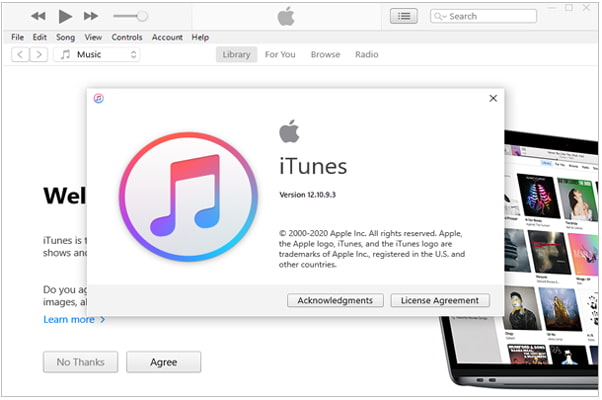
了解更多:
有关如何修复 iTunes 错误 4005 或 iPhone 错误 4005 的完整指南
通常,当有新的 iTunes 版本可用时,当您在计算机上运行 iTunes 时,iTunes 会通知您。如果您看到此通知,则只需按照屏幕上的说明安装最新版本的 iTunes 即可。
不过,有时您可能会不小心关闭通知,好吧,不用担心,您也可以手动获取 iTunes 当前版本,只需按照以下简单步骤操作即可。
步骤 1 :在 PC 上打开 iTunes,然后单击 iTunes 顶部菜单中的“帮助” 。
步骤 2 :选择检查更新。

步骤3 :如果有更新,会弹出一个窗口,显示“有新版本的iTunes可用”,点击“下载iTunes” 。

步骤 4 :将出现Apple 软件更新窗口,单击安装 1 项开始为您的 PC 下载最新版本的 iTunes。
第5步:下载后,系统会要求您重新启动计算机以完成更新过程。
提示:如果您尚未在 PC 上下载 iTunes,您可以从 Apple 网站下载最新版本的 iTunes 。
有时,最新版本的 iTunes for Mac会在 App Store 上发布,您可以前往Mac App Store 升级 iTunes,操作方法如下:
第 1 步:前往Mac上的App Store 。
步骤 2 :单击窗口顶部的“更新”选项卡。
第 3 步:如果 iTunes 有更新,请单击“更新”按钮进行下载。

由于 iTunes 不定期更新并且在文件传输过程中运行缓慢,许多人可能希望找到 iTunes 的替代方案来管理iOS设备上的文件。
在这里,我们将为您介绍最好的 iTunes 替代品 - Coolmuster iOS Assistant (及其Mac版本)。这个精心设计的程序精通管理、传输、备份和恢复iOS数据。与 iTunes 相比,使用此工具传输文件更容易、更快捷。
Coolmuster iOS Assistant的突出特点:
支持的文件:联系人、联系人、消息、照片、视频、音乐、笔记、书签、书籍、日历、应用程序。
支持的设备:运行iOS 5 及更高版本的所有iOS设备(与iOS 16 完全兼容)。
立即下载Android版Coolmuster iOS Assistant :
第 1 步:在 PC 上启动Coolmuster iOS Assistant ,然后使用 USB 线将 iPhone 连接到 PC。当信任这台计算机?时点击信任。您的 iPhone 上会弹出通知。然后程序会自动检测您的iPhone。

第 2 步:连接后,所有文件都会组织到不同的选项卡中,以便于导航。单击所需的文件类型,例如“联系人”,则屏幕上将显示 iPhone 上的所有联系人。您可以从顶部选择菜单(导入、导出、编辑或删除),根据需要从 PC 管理 iPhone 上的文件。

第 1 步:使用 USB 线将您的设备连接到 PC,让Coolmuster iOS Assistant检测您的设备。
步骤 2 :连接后,前往Super Toolkit部分,然后单击iTunes Backup & Restore 。
步骤 3 :选择“备份” > 从下拉菜单中选择您的设备 > 选择存储备份的位置 > 单击“确定” 。

步骤 4 : 要从 PC 恢复备份,您可以进入Super Toolkit > iTunes 备份和恢复>恢复> 选择所需的备份文件恢复到您的iOS设备。

这就是有关新版本 iTunes 的全部信息。读完这篇文章后,我相信您可以立即更新您的 iTunes。如果您发现 iTunes 过于笨重且不易操作,请尝试一下Coolmuster iOS Assistant 。作为一款可靠且易于使用的数据管理程序, Coolmuster iOS Assistant为iOS设备和 PC 之间传输文件提供了更好的解决方案,并使备份和恢复过程变得轻而易举。
相关文章:
iPhone 无法使用的故障排除,因为它需要较新版本的 iTunes
如何在没有 iTunes 的情况下将数据从 iPhone 传输到 PC [9 种方法]
如何在没有 iTunes 的情况下将音乐放入 iPod 上? (4个有效方法)
如何将音乐从 iPad 传输到电脑?您不能错过的 3 种方式